三线表是论文排版中一种比较常见的表格,何为三线表?下图就是实际的三线表效果图 。
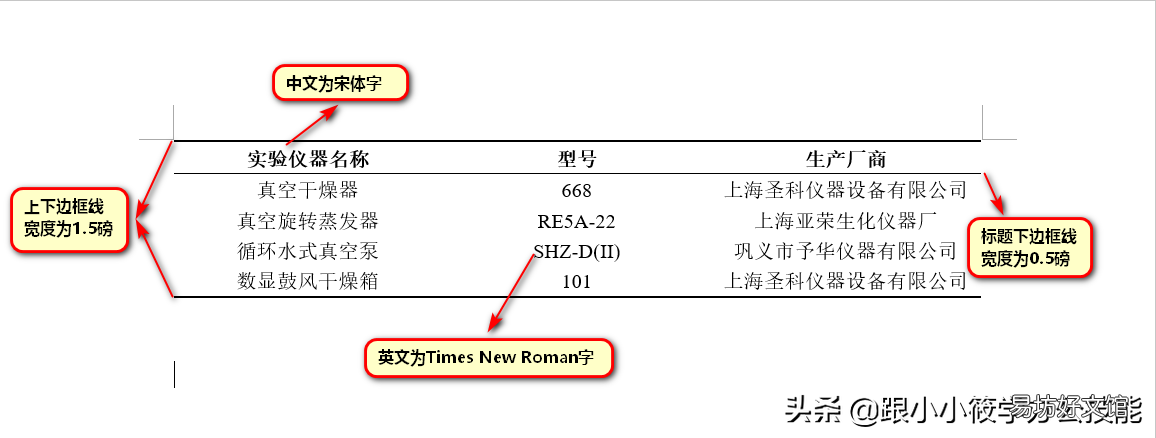
文章插图
三线表是哪三条线?表格的上下边框线以及标题的下边框线 。
三线表的线条要求:表格的上下边框线宽度为1.5磅,标题的下边框线宽度为0.5磅 。
【简单3步教你搞定三线图的绘制 三线图怎么制作】 三线表的字体要求:中文为宋体,英文为Times New Roman,字体大小为五号字 。
如何快速将一个表格调整为三线表的格式呢?具体操作步骤如下 。
第一步:设置表格内的字体 。
1、选中要设置三线表样式的表格,按快捷键“Ctrl+D”打开“字体”设置对话框 。中文字体“宋体”,西文字体选择“Times New Roman”,字形选择“常规”,字号选择“五号”,点击“确定”按钮 。
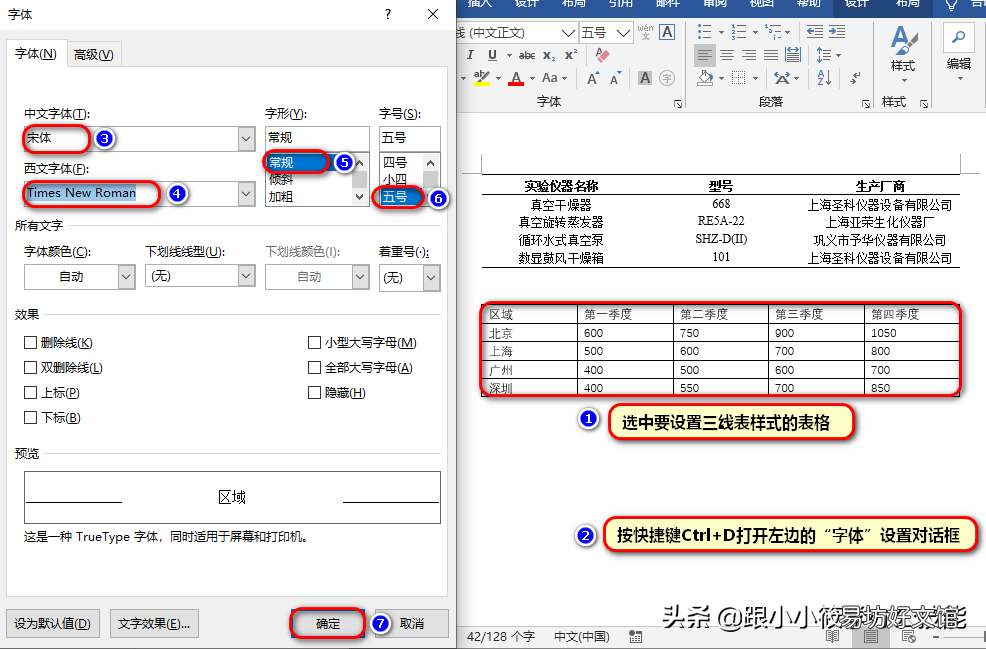
文章插图
第二步:设置边框线 。
1、选中要设置三线表样式的表格,点击菜单栏的“开始”选项卡,在“段落”工具中点击“边框”旁边的下拉三角,选择“无框线”先将整个表格的框线去掉 。
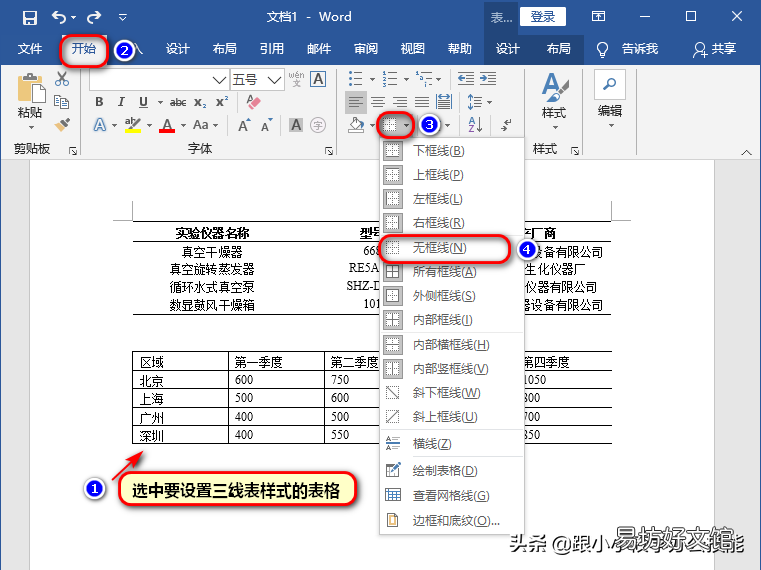
文章插图
2、同样选中要设置三线表样式的表格,点击菜单栏的“开始”选项卡,在“段落”工具中点击“边框”旁边的下拉三角,选择“边框和底纹” 。
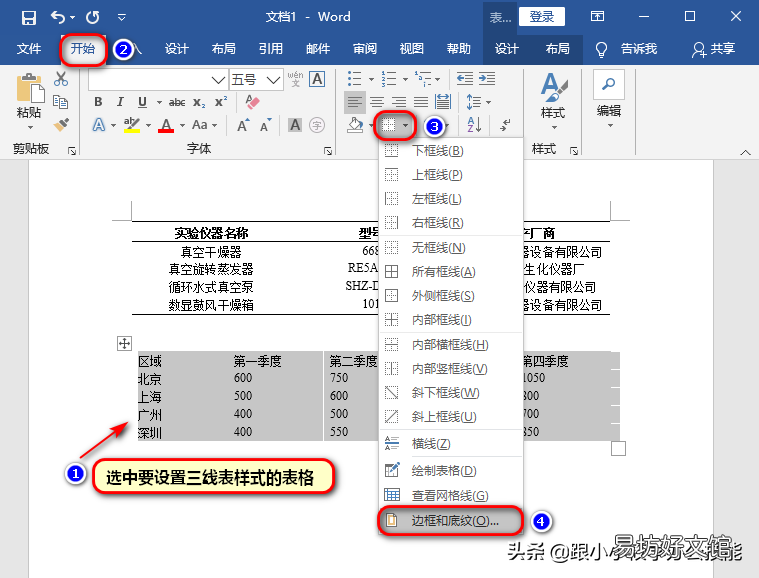
文章插图
3、弹出“边框和底纹”对话框,宽度选择“1.5磅”,选择“上边框”和“下边框”,点击“确定”按钮 。
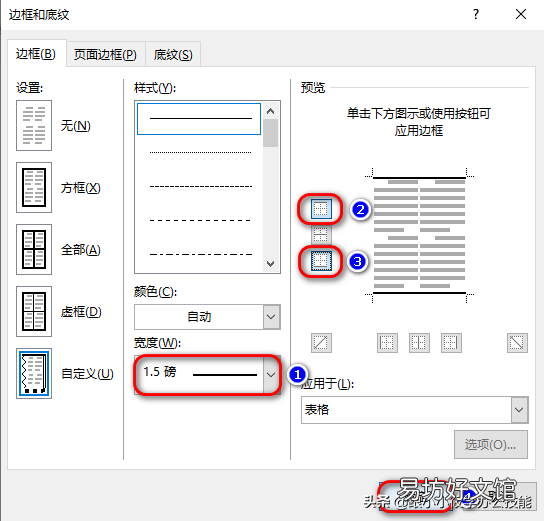
文章插图
这样我们就将表格的上下边框线设置好了 。
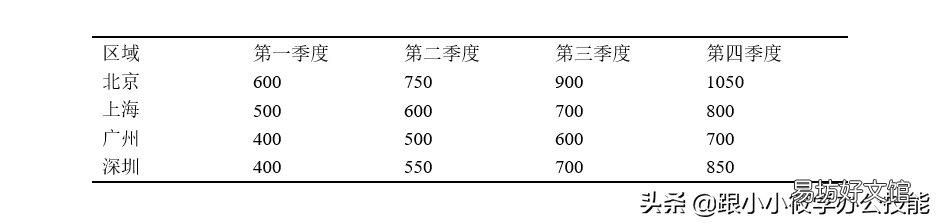
文章插图
4、选中表格内的标题行,点击菜单栏的“开始”选项卡,在“段落”工具中点击“边框”旁边的下拉三角,选择“边框和底纹” 。
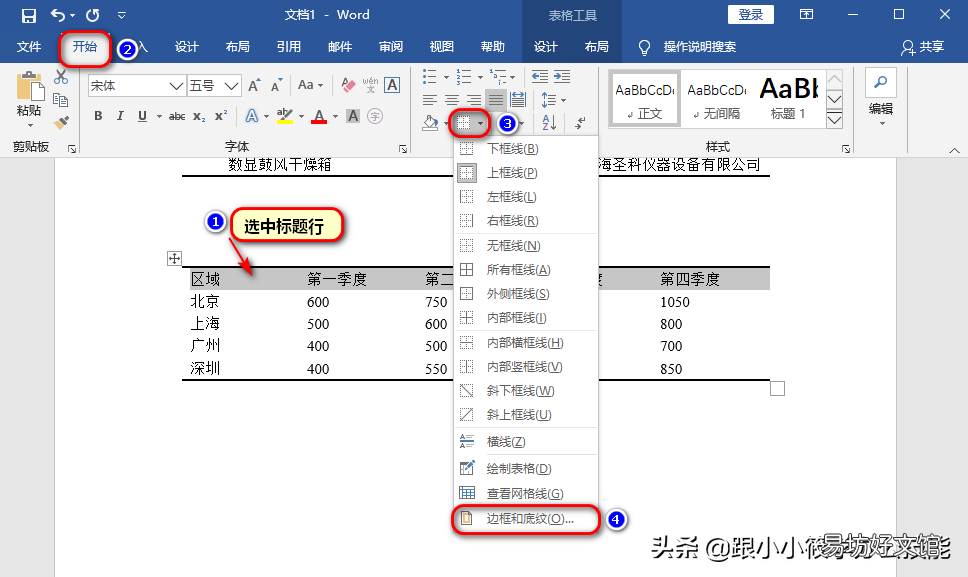
文章插图
5、弹出“边框和底纹”对话框,宽度选择“0.5磅”,选择“下边框”,点击“确定”按钮 。
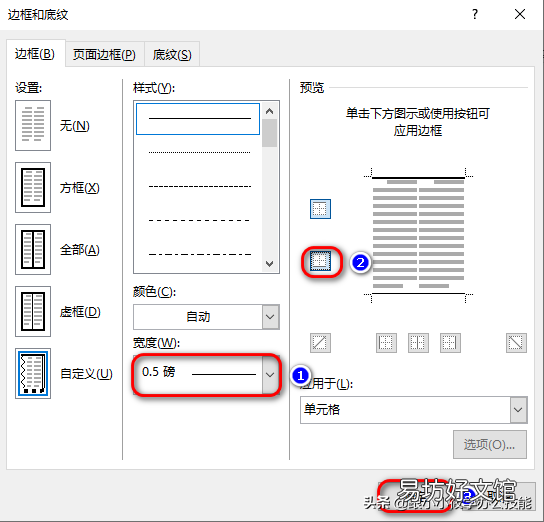
文章插图
第三步:设置表格内的字体居中,标题文本加粗 。
1、选中要设置三线表样式的表格,点击菜单栏“表格工具”下方的“布局”选项卡,在“对齐方式”工具组中点击“水平居中” 。
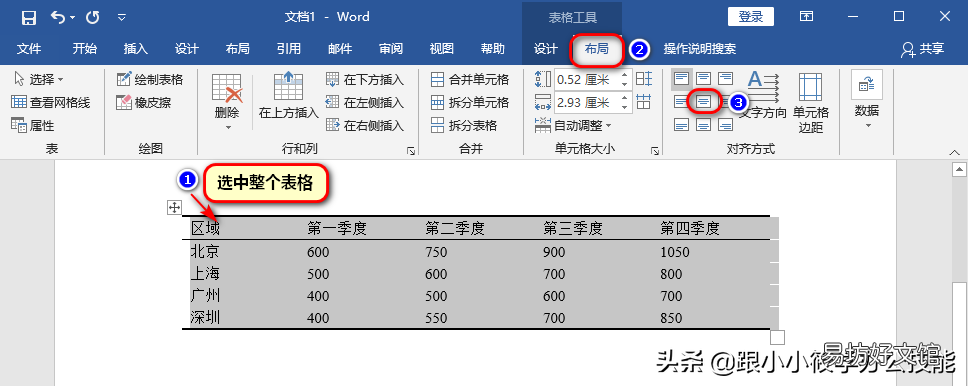
文章插图
2、将标题加粗 。最终的效果图如下 。
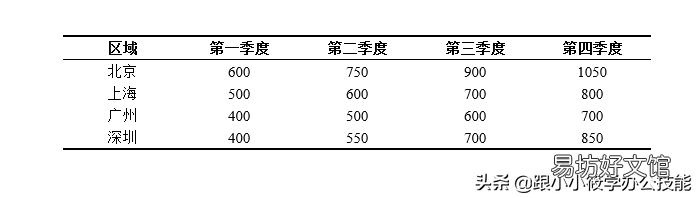
文章插图
以上就是三线表样式设计教程,如果你有更好的方法,欢迎在评论区留言分享!
推荐阅读
- 只需7歩教你轻松教你轻松解决 谷歌商店打不开怎么办
- 教你简单5步快速添加水印 word添加水印在哪里设置
- 简单4步教你Tga图片转换jpg方法 tga格式图片怎么打开
- 简单3步快速彻底清理内存 三星手机内存不足怎么清理
- 7步教你瞬间清理出几个G 三星手机内存不足怎么清理
- 30秒教你快速解决 facetime怎么用不了
- 手把手教你如何清理打印机喷头 佳能打印机如何清洗喷头
- 只需四个步骤教你快速解决 苹果手机怎么打不进来电话
- 手把手教你一键退订增值业务 中国移动如何取消套餐业务
- 2步教你快速解决电脑不能上网 wifi手机可以上网电脑不能上网







